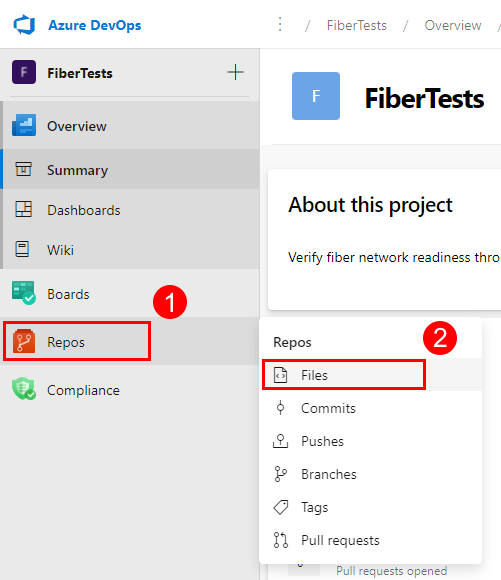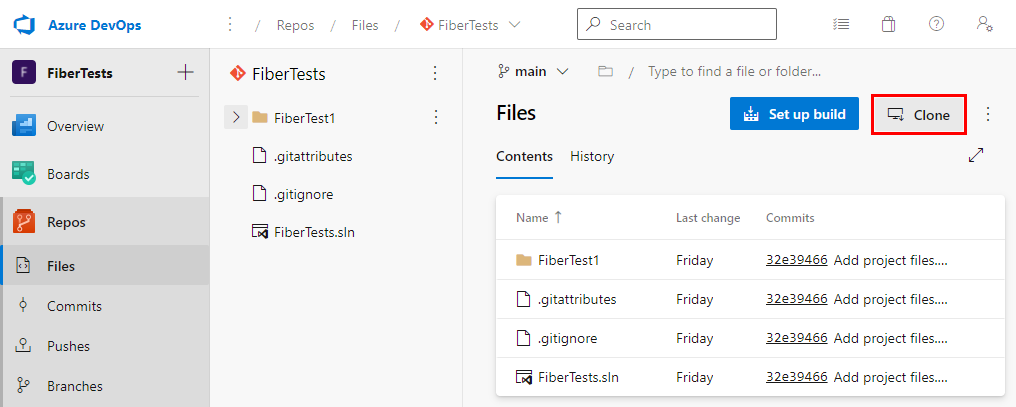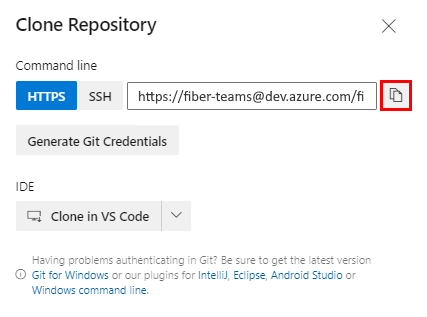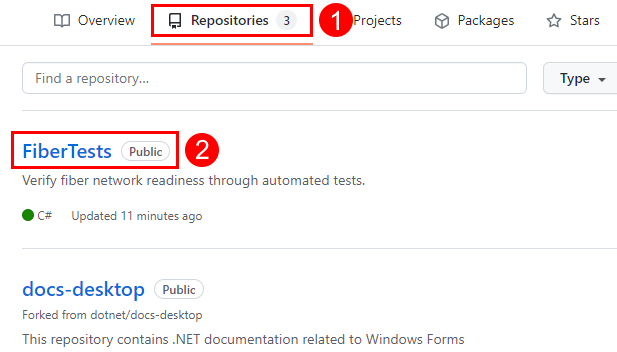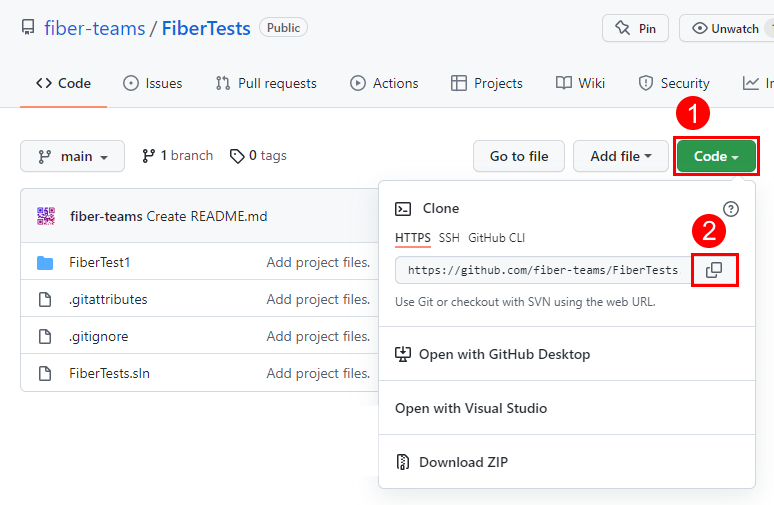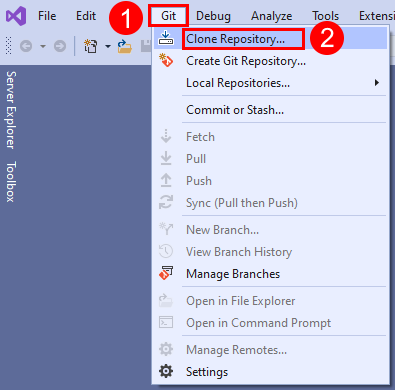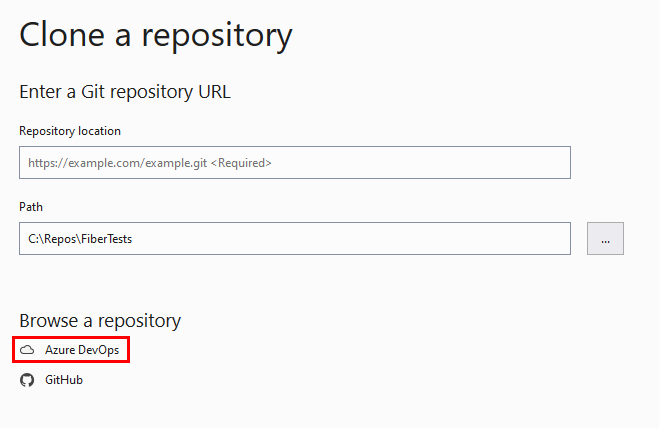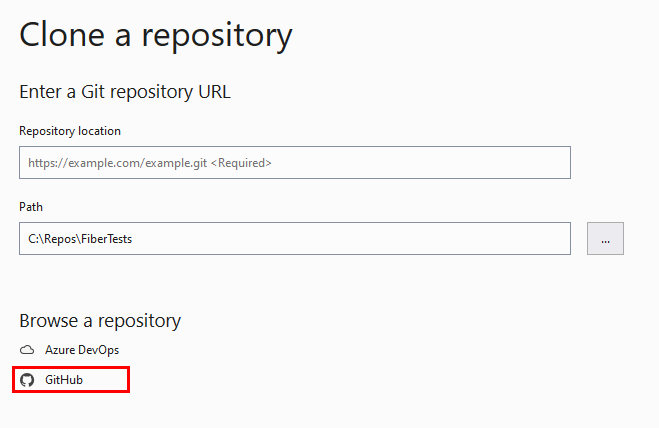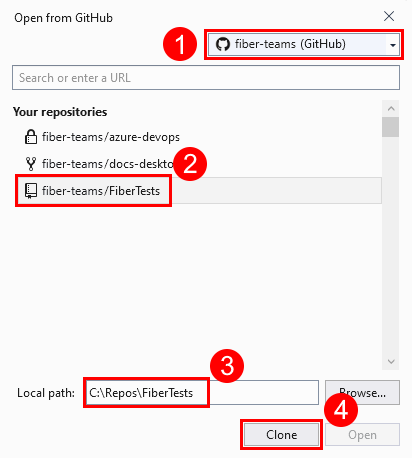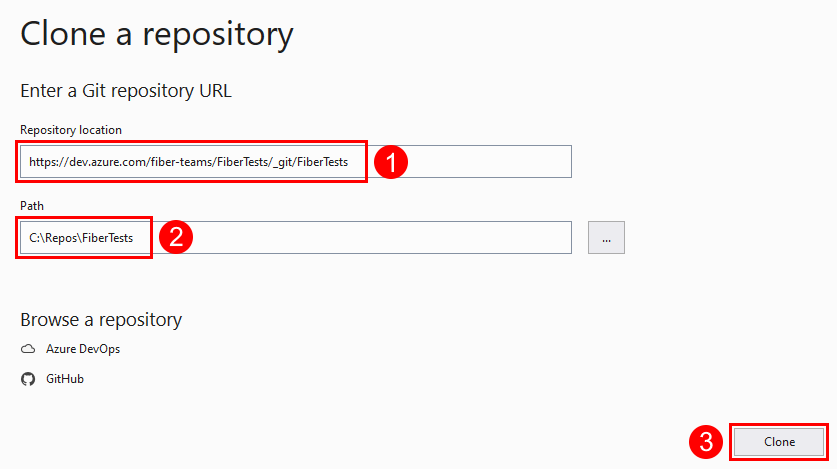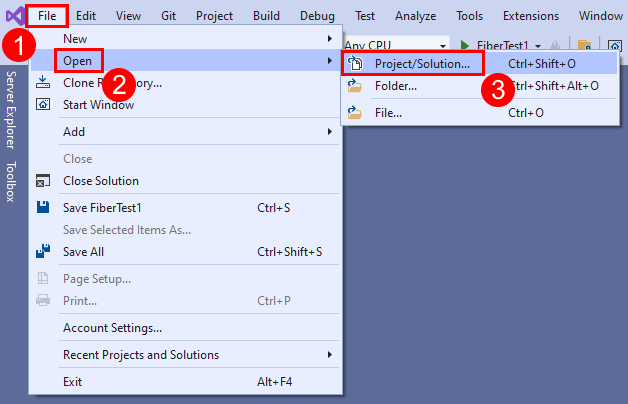Clone um repositório Git existente
Azure DevOps Services | Azure DevOps Server 2022 - Azure DevOps Server 2019
Visual Studio 2019 | Visual Studio 2022
Você pode criar uma cópia local de um repositório Git remoto clonando-o em uma pasta local no seu computador. A clonagem de um repositório remoto baixa todas as confirmações em todas as ramificações do repositório, a menos que você use a --single-branch opção de clone. A clonagem vincula cada ramificação em seu novo repositório local com a ramificação correspondente no repositório remoto. Dessa forma, quando você pressiona para compartilhar suas alterações de ramificação local com sua equipe, a ramificação remota correspondente é atualizada. Da mesma forma, quando você puxa para atualizar sua ramificação local com alterações feitas por sua equipe, as atualizações da ramificação remota correspondente são recuperadas. O repositório remoto pode ser um repositório Git do Azure Repos , um repositório GitHub ou outro repositório Git hospedado.
Este artigo fornece procedimentos para as seguintes tarefas:
- Obter a URL de clone para um repositório Git do Azure Repos
- Obter a URL de clone para um repositório GitHub
- Clonar um repositório Git do Azure Repos
- Clone um repositório do GitHub
- Clone qualquer repositório Git
- Abrir uma solução do Visual Studio a partir de um repositório clonado
Para obter uma visão geral do fluxo de trabalho do Git, consulte o tutorial do Azure Repos Git.
Pré-requisitos para acesso ao Azure Repos
Os repositórios devem ser habilitados em suas configurações de projeto do Azure DevOps. Se o hub Repos e as páginas associadas não forem exibidos, consulte Ativar ou desativar um serviço de DevOps do Azure para reativar Repos.
Para exibir código em projetos particulares, seja membro de um projeto de DevOps do Azure com pelo menos acesso ao Básico. Para projetos públicos, todos podem visualizar o código.
Se não tiver um projeto, crie um ou inscreva-se gratuitamente.
Se você não for um membro do projeto, seja adicionado.
Para clonar ou contribuir para o código de um projeto privado, seja membro do grupo de segurança Contributors ou tenha as permissões correspondentes definidas. Para projetos públicos, qualquer pessoa pode clonar e contribuir com código. Para obter mais informações, consulte O que é um projeto público?
Nota
Para projetos públicos, os usuários com acesso de Partes Interessadas têm acesso total aos Repositórios do Azure.
Os repositórios devem ser habilitados em suas configurações de projeto do Azure DevOps. Se o hub Repos e as páginas associadas não forem exibidos, consulte Ativar ou desativar um serviço de DevOps do Azure para reativar Repos.
Para exibir código, seja membro do projeto Azure DevOps com pelo menos acesso Básico . Se você não for um membro do projeto, seja adicionado.
Para clonar ou contribuir para o código, seja membro do grupo de segurança Colaboradores
ou tenha as permissões correspondentes no projeto que você deseja alterar.
Obter a URL de clone de um repositório Git do Azure Repos
Normalmente, você precisa saber a URL de clone do repositório remoto que deseja clonar. A URL do clone identifica exclusivamente o repositório remoto.
Nota
Quando você está conectado a um projeto de DevOps do Azure, o Visual Studio dá suporte à pesquisa e clonagem de repositórios de projeto sem precisar saber a URL de clone.
No navegador da Web, abra o projeto de equipe para sua organização do Azure DevOps e escolha > para abrir o modo de exibição Arquivos.
Na visualização Arquivos, escolha Clonar para iniciar o pop-up Repositório de clones.
Copie a URL do clone do pop-up Clone Repository .
Nota
Com os Serviços de DevOps do Azure, o formato da URL do projeto é dev.azure.com/{your organization}/{your project}. No entanto, o formato anterior que faz referência ao visualstudio.com formato ainda é suportado. Para obter mais informações, consulte Apresentando o Azure DevOps, Alternar organizações existentes para usar a nova URL de nome de domínio.
Obter a URL de clone de um repositório GitHub
Normalmente, você precisa saber a URL de clone do repositório remoto que deseja clonar. A URL do clone identifica exclusivamente o repositório remoto.
Nota
Quando você está conectado ao GitHub, o Visual Studio oferece suporte à pesquisa e clonagem de repositórios do GitHub sem precisar saber a URL do clone.
Abra um navegador e navegue até sua conta do GitHub , selecione a guia Repositórios e escolha o repositório a ser clonado.
Na página do repositório GitHub , escolha Código para iniciar o pop-up Clone . Copie o URL do clone do pop-up Clone .
Importante
O botão "Gerar credenciais Git" será removido em janeiro de 2025, para reduzir a criação de tokens de acesso pessoal desnecessários e subutilizados. Consulte a documentação de Autenticação do Git para todos os métodos de autenticação disponíveis para operações de clonagem do Git.
Clonar um repositório Git do Azure Repos
Ao entrar como membro de um projeto de DevOps do Azure, você pode clonar repositórios privados acessíveis a você e repositórios públicos. O Visual Studio oferece suporte a operações de pesquisa, clonagem e sincronização em repositórios acessíveis por meio de autenticação.
Nota
Você pode clonar um repositório Git do Azure Repos público sem entrar como membro de seu projeto pai do Azure DevOps. Para clonar um repositório Git público sem entrar, consulte Clonar qualquer repositório Git e conectar-se a um projeto no Azure DevOps.
- Visual Studio 2022
- Visual Studio 2019 - Menu Git
- Visual Studio 2019 - Explorador de Equipa
- Linha de comando Git
O Visual Studio 2022 fornece uma experiência de controle de versão do Git usando o menu Git, Alterações do Git e por meio de menus de contexto no Gerenciador de Soluções. O Visual Studio 2019 versão 16.8 também oferece a interface de usuário do Team Explorer Git. Para obter mais informações, consulte a guia Visual Studio 2019 - Team Explorer .
No menu Git na barra de menus, escolha Clone Repository para abrir a janela Clone a repository.
Na janela Clonar um repositório, selecione Azure DevOps em Procurar um repositório para abrir a janela Conectar a um projeto.
Na janela Conectar a um projeto, entre no Azure DevOps e escolha o repositório remoto que deseja clonar. Você pode usar a caixa de pesquisa para filtrar a lista de repositórios remotos. Se você não vir o repositório remoto, selecione Adicionar Servidor de DevOps do Azure para adicionar o servidor que hospeda o repositório. Verifique o caminho da pasta local onde você deseja que o clone local seja criado e selecione Clonar.
Depois de clonar um repositório Git remoto, o Visual Studio deteta o clone local e o adiciona à lista de repositórios locais no menu Git .
Clone um repositório do GitHub
Ao entrar no GitHub ou usar a autenticação SSH, você pode clonar repositórios privados acessíveis a você e repositórios públicos. O Visual Studio oferece suporte a operações de pesquisa, clonagem e sincronização em repositórios acessíveis por meio de autenticação.
Nota
Você pode clonar um repositório público do GitHub sem entrar no GitHub ou autenticar de outra forma. Para clonar um repositório Git público sem fazer login, consulte Clone any Git repo.
- Visual Studio 2022
- Visual Studio 2019 - Menu Git
- Visual Studio 2019 - Explorador de Equipa
- Linha de comando Git
No menu Git na barra de menus, escolha Clone Repository para abrir a janela Clone a repository.
Na janela Clonar um repositório, selecione GitHub em Procurar um repositório para abrir a janela Abrir do GitHub.
Na janela Abrir do GitHub , entre no GitHub e escolha o repositório remoto que deseja clonar. Você pode usar a caixa de pesquisa para filtrar a lista de repositórios remotos. Verifique o caminho da pasta local onde você deseja que o clone local seja criado e escolha Clonar.
Depois de clonar um repositório Git remoto, o Visual Studio deteta o clone local e o adiciona à lista de repositórios locais no menu Git .
Clone qualquer repositório Git
Você pode clonar qualquer repositório Git acessível a você usando a URL de clone do repositório.
- Visual Studio 2022
- Visual Studio 2019 - Menu Git
- Visual Studio 2019 - Explorador de Equipa
- Linha de comando Git
No menu Git na barra de menus, escolha Clone Repository para abrir a janela Clone a repository.
Na janela Clonar um repositório, insira a URL de clone do repositório Git remoto que você deseja clonar, verifique o caminho da pasta local onde deseja criar o clone local e escolha Clonar.
Depois de clonar um repositório Git remoto, o Visual Studio deteta o clone local e o adiciona à lista de repositórios locais no menu Git .
Abrir uma solução do Visual Studio a partir de um repositório clonado
- Visual Studio 2022
- Visual Studio 2019 - Menu Git
- Visual Studio 2019 - Explorador de Equipa
- Linha de comando Git